Intelligens központ beállítás a Samsung TV -n

- 3685
- 613
- Nemes Benjámin
A Samsung Brand TV -k nagyon népszerűek, a gyártó már régóta rögzítette a vezető címét, a magas színvonalú és megbízhatósághoz kapcsolódóan. Az innovatív technológiák termékeiben történő megvalósítását illetően a Samsung sikeresen sikerrel járt, mindig jövedelmezően kiemelkedik a versenytársak hátterében, és példaként szolgál mások számára. A márka televíziós vevők számos előnye között szerepel egy magas színvonalú intelligens TV -technológia, amelyet az eszköz képességeinek bővítésére használnak. Noha a modern felhasználó valószínűleg nem fogja meglepni az intelligens funkcionalitást az otthoni technológiában, beleértve a TV -modelleket is, mint a Samsung Smart Hub -ra, a folyamat végrehajtásának nehézsége miatt a platform beállításának és szinkronizálásának kérdése releváns lesz.
Fontolja meg, hogyan lehet konfigurálni az intelligens csomópontot a Samsung TV -n, és mit kell tennie, ha problémák vannak a szolgáltatás szolgáltatásával.

SMART HUB - Mi az
A Samsung hallott a márkás intelligens hub technológiáról, de megértik, hogy ez egyáltalán nem minden. A modern Samsung televíziós modellekben biztosított "intelligens" funkció új képességeket biztosít az eszköznek, lehetőséget biztosítva a felhasználók számára a multimédiás alkalmazások segítségével, valamint az interaktív televíziót, amely korlátlan számú csatornával rendelkezik.
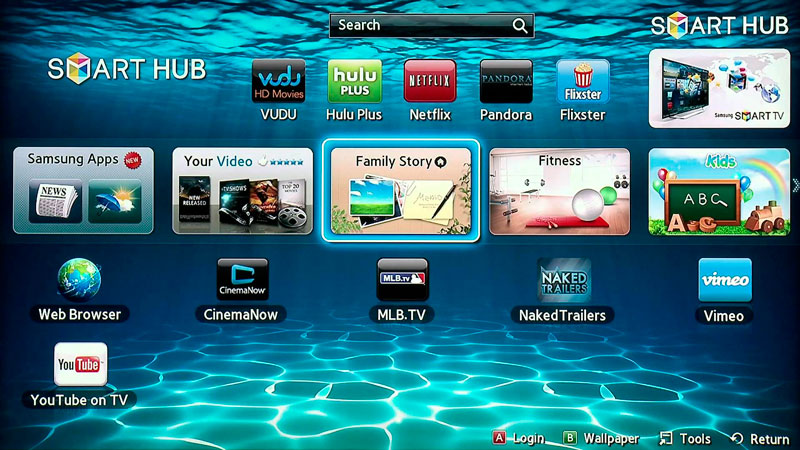
A Smart Hub bevezetése óta a Samsung Smart TV -ben 2011 -ben, a szolgáltatás észrevehetően fejlődött. Most nemcsak tévét nézhet, hanem kommunikálhat a közösségi hálózatokon, az azonnali hírvivőkön, játszhat, böngészővel dolgozhat, tartalmat küldhet telefonról a TV -képernyőre stb. D. Hasonló funkcionalitás korábban csak a számítógépeken és a laptopokon volt elérhető. Ezen felül kibővítheti a platformot, és konfigurálhatja azt egy egyedi képességkészlet kialakításával. Különböző orientációk szoftvere letölthető az integrált Samsung Apps Store -ban. A távirányítóval felfegyverkezve és a keresés használatával könnyen megtalálhatja a meglévő kategóriák érdeklődési érdekeit.
Mi az intelligens csomópont a Samsung TV -n, kitaláltuk, és azt is rájöttünk, hogy a szolgáltatásnak személyes beállításra van szüksége a maximális kényelem érdekében, mivel az alapvető funkciók nem elégek. Alapértelmezés szerint csak a szükséges opciókészlet, amely lehetővé teszi a fő feladatokat, és még a saját igényei szerint is a platform beállításához, a felhasználónak függetlennek kell lennie.
Intelligens TV -beállítások utasításai az intelligens hubdal
Könnyű konfigurálni a szolgáltatást, míg a felhasználó nem zavarja a segítséget. Hogyan lehet csatlakoztatni egy intelligens csomópontot a Samsung TV -n, figyelembe veszjük, az utasításokat használjuk a feladat megkönnyítéséhez. A beállításokat több szakaszban hajtják végre:
- Intelligens TV -kapcsolat az internethez. Először csatlakoztatnia kell a TV -t az internethez, amelyet hálózati kábel vagy útválasztó, modem biztosít. A csatlakozás legkényelmesebb és legegyszerűbb módja a vezeték nélküli opció, és feltétlenül ellenőriznie kell a jel minőségét. A vezetékes kapcsolat mindig megbízhatóbb lesz, de ha van egyedi statikus IP-je, akkor nem elég a kábel csatlakoztatásához, akkor az IP-cím televíziós fogadóhálózat, az alhálózati maszk, a The Subhet Mask, a beállítások beállításaiban is fel kell írnia. átjáró és a DNS -kiszolgáló (ezek a paraméterek rendelkezésre állnak).
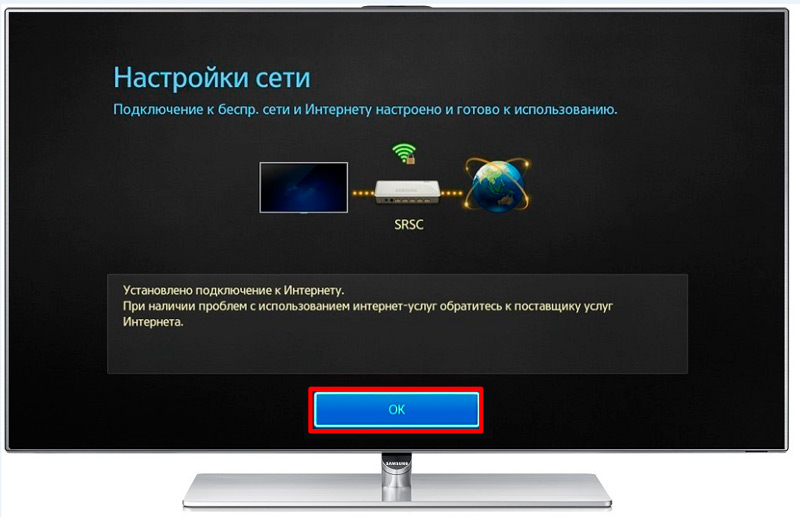
- Bejárat a szolgáltatás menüben. Kapcsolja be a TV -nyugta képernyőjét, és kattintson a "Smart" -nak (vagy egy kocka képével) jelölt kezelőpanel gombra, hogy a Smart Hub menübe lépjen. Az alternatív lehetőség távirányító hiányában egy olyan alkalmazás, amely lehetővé teszi a TV vezérlését okostelefonról, például a TV eltávolítása.
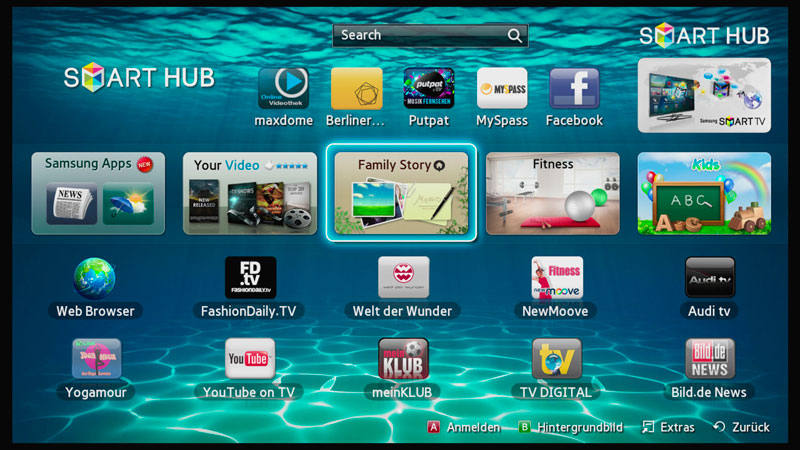
- Profil létrehozása. Nyissa meg a főmenüt (kattintson az "A" gombra a Vezérlőpulton), válassza a "Bejárat" - "Fiók létrehozása" lehetőséget. Vegyük a felhasználói megállapodást, beállítjuk a bejelentkezést és a jelszót, jelezzük a bejegyzés címét, ahol a betű jön a regisztráció megerősítéséhez. Ismét a menübe lépünk, és a fiókra lépünk, kitöltve az engedélyezési adatokat, és megnyomva a "bejáratot".
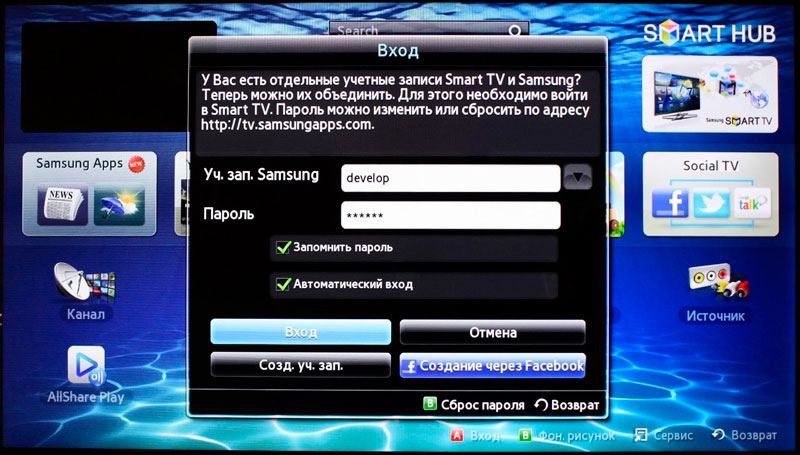
- Tenet-TV szinkronizálás. A szoftverfrissítések konfigurálásához az eszköz szinkronizálását a szerverrel a tenet-TV alkalmazás segítségével kell végrehajtani. Az intelligens hub szolgáltatásba való leadás kattintson a "D" vagy a "Tools" vezérlőpultra, a Beállítások szakaszban válassza a „Fejlesztés” lehetőséget. A menübe megadjuk a Remote Connection 138 IP -címét.78.68 és erősítse meg a szinkronizálást. A tenet-TV widget külön működik, és a TV regisztrációját igényli, a kapott űrlapon beírjuk a bejelentkezést és a jelszót. Ha a Tenet-TV nem jelenik meg, kattintson kétszer a kezelőpanel "Smart" gombra, majd az alkalmazás elérhető lesz a főablakban.
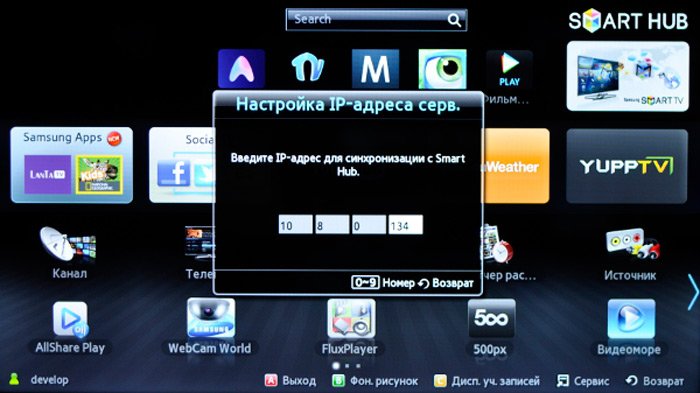
Kész. Kapcsolja be az intelligens csomópontot a Samsung TV -n, és most letöltheti az alkalmazásokat a boltból, adaptálhatja a szolgáltatást a saját igényeihez.
Mi a teendő, ha az intelligens hub nem működik
Bármely szoftver, beleértve a szoftvert is az intelligens hub -ban, nem mindig tud stabilan működni, és időnként még mindig vannak hibák. Például nem lehet bejutni a szolgáltatási menübe, az oldalak hosszú ideig betöltődnek, a TV be- és kikapcsol, vagy más problémák merülnek fel vagy merülnek fel. Azokban az esetekben, amikor az intelligens hub nem működik a Samsung TV -n, többféle módon lehet megoldani a problémától.
A TV újratöltése
Néha a hiba véletlenszerű természetű, és az eszköz újratöltése segít megoldani a problémát. Húzza ki a TV -t néhány percig az áramforrásból, majd kapcsolja be újra, és próbálja meg elindítani az alkalmazást.
Az alkalmazás újratelepítése
A módszer csak az OS Tizen (2015-2018) TV-jéhez alkalmas. Ha a Smart Hub nem működik egy adott programmal, akkor újratelepíthető, amelyre a következőket hajtjuk végre:
- Lépünk az Apps Alkalmazási panelen, és kiválasztunk egy problémamegrogramot.
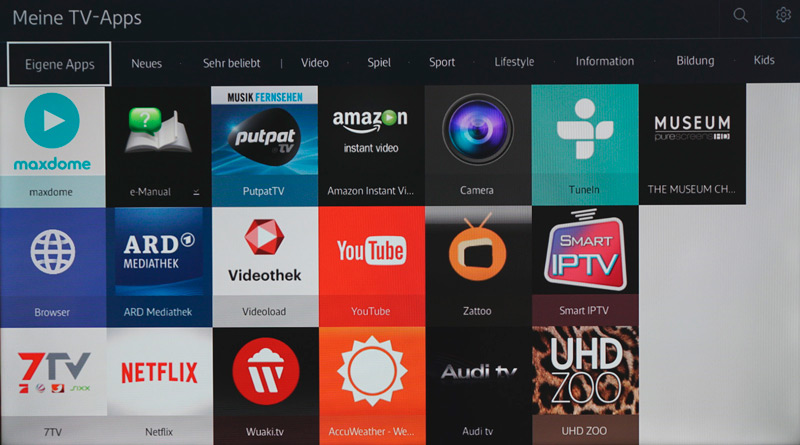
- Kattintson és tartsa meg a PU (vagy az "Eszközök") központi gombját, a megjelenő menüben válassza ki a "RE -telepítés" elemet.
- Várjuk a folyamat végét, majd próbáljuk elindítani a telepített alkalmazást.
A hozzáférési pont megváltoztatása Wi-Fi
Az alkalmazás megtagadhatja a működést, mivel az IP -címek szolgáltatója blokkolja, amelyre ez a szoftver cím. A hunch ellenőrzéséhez vagy megerősítéséhez vagy megcáfolásához csatlakoznia kell egy másik hozzáférési ponthoz a Wi-Fi-hez. Használhat egy másik eszközt modemként vagy hozzáférési pontként, például okostelefonként. Miután csatlakozunk egy másik hálózathoz, ellenőrizzük, hogy működik -e a problémás alkalmazás.
Visszaállítás
Az intelligens hub -visszaállítás a TV -n a Samsung visszaküldi az eszközt a gyári beállításokhoz, vagyis az eljárás után a felhasználó által telepített összes beállítás és alkalmazás, valamint a hibák eltűnnek.
A fellépés előtt fontos annak biztosítása, hogy a TV Oroszországban tanúsítható legyen, különben az eszköz blokkolható a visszaállítás után. A tanúsítás megerősíti az EAC ikont és az XRU -n végződő modellkódot.
A beállítások visszaállításához a következő műveleteket hajtjuk végre:
- A "Beállítások" címre lépünk.
- A Támogatási fülre lépünk.
- Válassza ki az "Self -Diagnózis" részt, és kattintson a "Smart Hub visszaállítása" gombra.
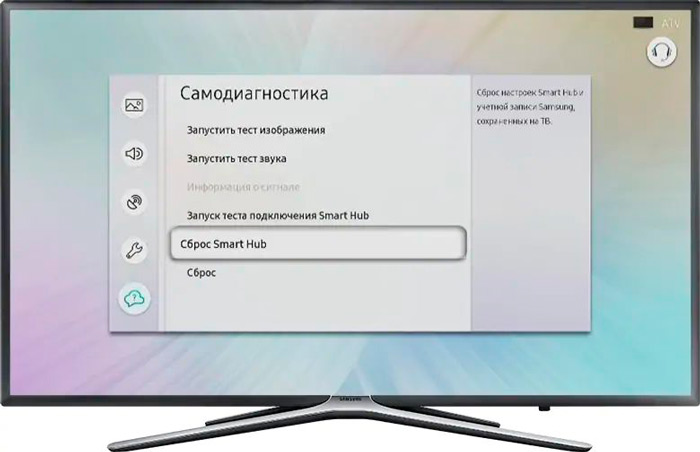
- Mutassa be a PIN televíziós vevőt (alapértelmezés szerint 0000).
- Várjuk a folyamat végét, majd elhagyjuk a menüt.
- A főképernyőn kattintson az "Alkalmazások" panelen, és az értesítési ablakban kattintson az "OK" gombra, jegyezze meg a "mindent elfogadok" és az "OK" -t.
- Megyünk a Samsung profilba, és telepítjük a szükséges alkalmazásokat.
A DNS cseréje
A meghibásodás a DNS -kiszolgáló helytelen működéséhez is társulhat. A beállításokat az alábbiak szerint változtathatja meg:
- Nyissa meg a menü "beállításait", nyissa meg az "Általános" részt.
- A "Network" - "Network State" fülre lépünk, ellenőrizze, hogy van -e hozzáférés a hálózathoz.
- Kattintson az "IP beállítások" gombra, a Beállítások ablakban kattintson a "DNS beállítások" gombra, és válassza ki a kézi bemeneti módszert.
- A "DNS szerver" sorba beírjuk a 8 -at.8.8.8 (Ez a Google szerver az általános hozzáféréshez), kattintson a "Ready" gombra, amely után a "Vissza", megtartjuk a változtatásokat.
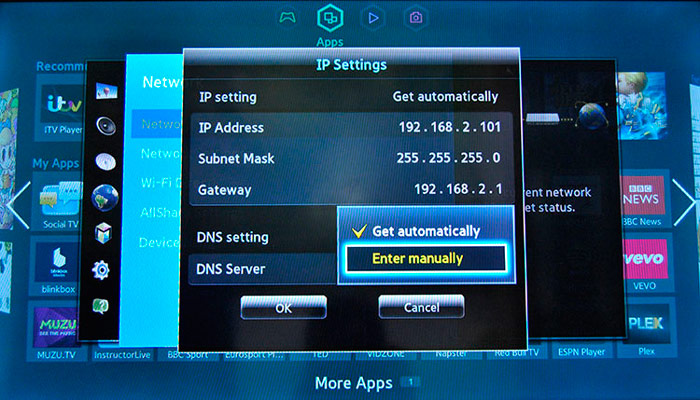
- Ellenőrizze, hogy működik -e az internet.
Alapszoftver frissítés
Ha van egy új firmware az intelligens TV -hez, telepítheti azt, majd megpróbálja újra elindítani a Problemic szoftvert. Fontolja meg, hogyan lehet frissíteni a Smart Hub -ot a Samsung TV -n:
- A "Beállítások" oldalra lépünk, megnyitjuk a "Támogatás" fület.
- A "Frissítés PO" lehetőség és a "Frissítés most" opció kiválasztása.
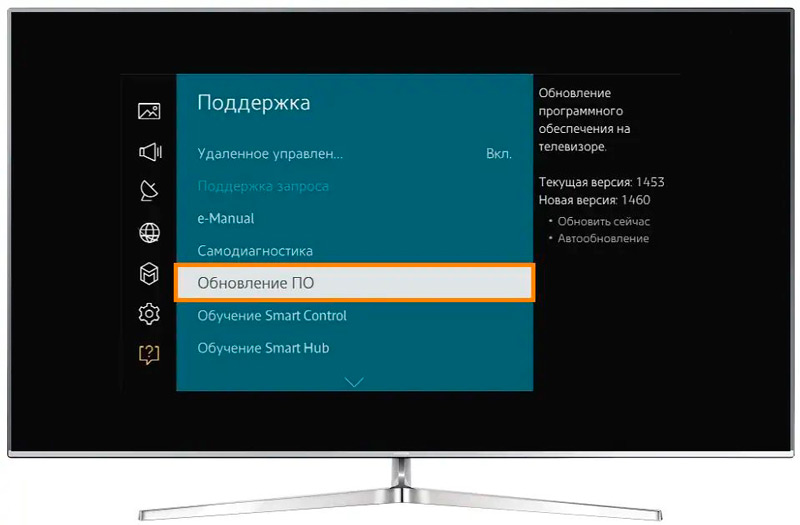
- Ha megtalálják az új firmware -t, egyetértünk annak telepítésével, és elvárjuk az eljárás befejezését.
Miután frissítették a szoftvert, megvizsgáljuk, hogy a probléma eltűnt -e.
További ajánlások
Ha a fenti módszerek egyikének egyikét kiküszöbölték, vegye fel a kapcsolatot az alkalmazásfejlesztővel. A névjegyeket általában a Samsung alkalmazások szoftverleírás oldalán jelzik, amelyekre három pont formájában nyomjuk meg a gombot.
Opcióként használhat egy problémás alkalmazás analógját. A Samsung Store -nak sok szoftvere van, tehát a hasonló funkcionalitású szoftverek megtalálása nem lesz nehéz.
- « Indítsa el a Windows programokat regisztrált címke paraméterekkel
- Top 10 legjobb laptop munka és üzletemberek számára »

